
Gabriel Brooks
0
726
120
Du er sandsynligvis opmærksom på de problemer, som forældet software kan udgøre. Men hvordan ved du, at din maskine er helt opdateret? Der er ingen vedligeholdelsesløsning, der passer til alle størrelser, så lad os forstå, hvordan opdateringer til din Mac og dens software fungerer.
For eksempel gør du ikke det har til at bruge Mac App Store til at installere operativsystemopdateringer. Apples skrivebordsforretning går kun så langt, når det kommer til opdatering af resten af dit system.
Det er også muligt, at der er tidspunkter, hvor forsinkelse af en opdatering giver god mening. Lad os udfylde dig i detaljerne.
macOS softwareopdateringer
Periodiske opdateringer af operativsystemet inkluderer ofte nogle af de vigtigste ændringer, og som sådan skal de anvendes så hurtigt som muligt. Apple lapper ofte sikkerhedshuller, der kan gøre din Mac sårbar overfor angreb. Samtidig forbedrer det generel systemstabilitet og til tider tilføjer nye funktioner.
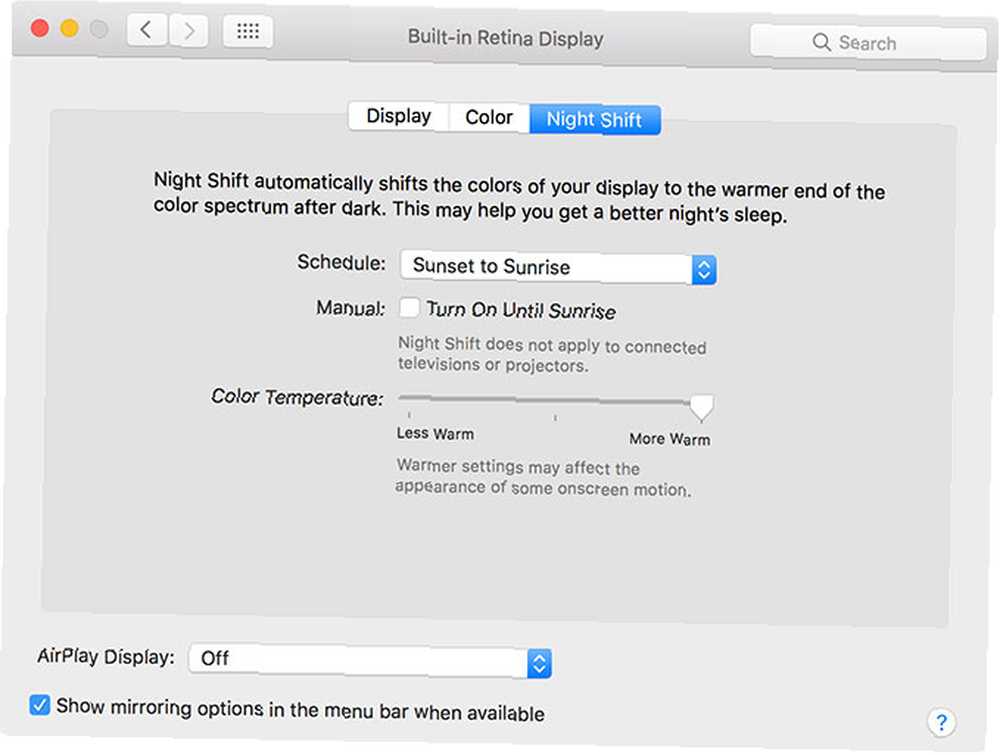
Et godt eksempel er tilføjelsen af Night Shift i macOS 10.12.4 Brug en Mac om natten? Natskift og andre apps, der kan redde dine øjne Brug en Mac om natten? Night Shift og andre apps, der kan redde dine øjne Apple tabte netop den seneste macOS Sierra-opdatering med relativt få ændringer bortset fra en standout-funktion: Night Shift. , der bruger et blåt lysfilter i et forsøg på at forbedre søvnkvaliteten. Apple frigiver også opdateringer, der er specifikke for bit af hardware, f.eks. Din MacBook-trackpad, eller ændringer til gendannelsespartitionen. Disse er alle skræddersyet til din specifikke hardware, så du vil ikke downloade noget, du ikke har brug for.
Vigtig: Inden du anvender eventuelle opdateringer, skal du sikre dig, at du har en nylig Time Machine-sikkerhedskopiering Partition & Brug din Time Machine-harddisk til at gemme filer for for partition & Brug din Time Machine-harddisk til at gemme filer for, hvis din Mac's harddisk er lille og din Time Maskinens harddisk er stor, det kan være værd at bruge drevet til både backup og opbevaringsformål. eller tredjepartsalternativ 5 Lokale Mac-sikkerhedskopieringsløsninger, der ikke er en tidsmaskine 5 Lokale Mac-sikkerhedskopieringsløsninger, der ikke er en tidsmaskine Der er masser af Mac-backupindstillinger derude, og mange af dem har funktioner, som Apples standard backup-app bare kan konkurrerer ikke med. bare i tilfælde af, at noget går galt.
Opdatering via Mac App Store
Den nemmeste måde at opdatere din macOS er ved hjælp af Mac App Store, som er inkluderet i hver version af Apples operativsystem siden version 10.6.6. Start det med Spotlight 7 Gode vaner Hver Mac-bruger skal vænne sig til 7 Gode vaner Hver Mac-bruger skal vænne sig til i dag deler vi vores foretrukne gode Mac-vaner, mens vi desperat prøver at glemme de dårlige. eller ved at klikke på dockikonet, klik på opdateringer fane og se øverst på listen.
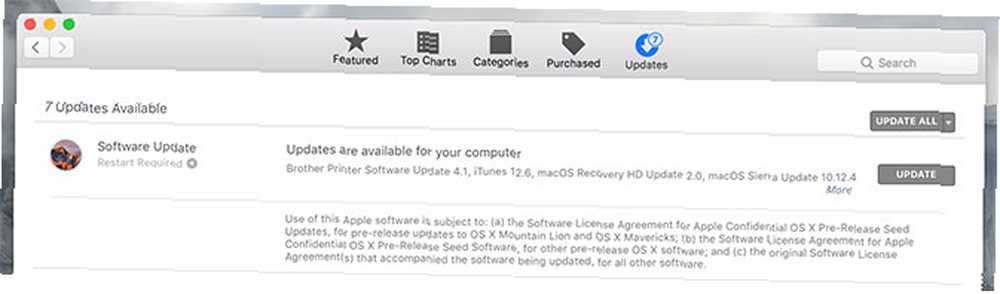
Apples egne opdateringer vises altid over alt andet. De er ofte samlet, og du kan klikke på Mere for at se hver afventende opdatering eller vælge at installere dem individuelt. Klik på Installere, hvorefter opdateringen bliver downloadet og anvendt.
Download opdateringer manuelt
Nogle gange ruller Apple opdateringer langsomt, så den nyeste version vises muligvis ikke i Mac App Store. Måske kan du virkelig ikke lide Mac App Store, eller du vil opdatere et antal maskiner ved hjælp af en enkelt downloadbar fil. Det er her Apples regelmæssige downloadbare patches er nyttige.
Disse har form af fast opdateringer og combo opdateringer. Regelmæssige opdateringer inkluderer kun de seneste ændringer, mens kombinationsopdateringer inkluderer alle ændringer til den nuværende større version af macOS. Hvis du f.eks. Ikke har opdateret din Mac i et stykke tid og gerne vil opdatere fra 10.12.0 til 10.12.4, har du brug for combo-opdateringen.
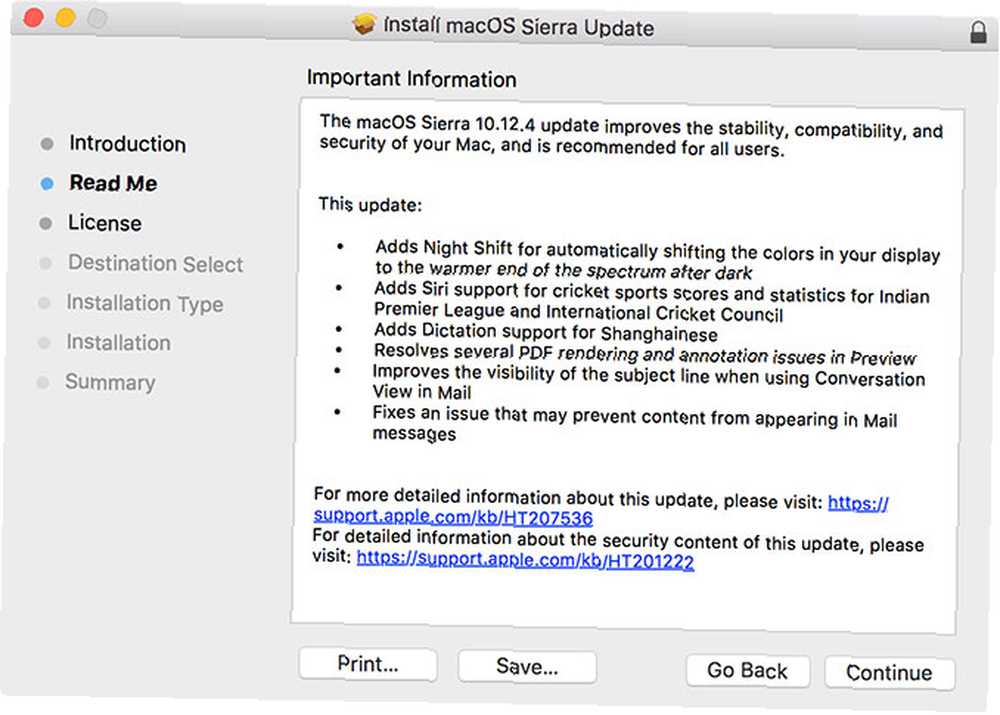
Hvis du holder ting opdateret og kun flytter fra 10.12.3 til 10.12.4, du kan slippe af sted med den regelmæssige opdatering. For at finde ud af, hvilken version af macOS du bruger, skal du klikke på Apple-logoet i hjørnet af din skærm og derefter vælge Om denne Mac.
Du kan downloade disse filer fra Apple Downloads. Du skal blot montere DMG, som du ville gøre med enhver anden software, og kør derefter PKG-installationsprogrammet. Din Mac genstarter og anvender ændringerne, ingen Mac App Store er nødvendig. Hvis du vil opdatere en anden app, skal du sende den fil, du lige har downloadet 9 hurtige måder at dele filer og mapper fra en Mac 9 hurtige måder at dele filer og mapper fra en Mac Syg af at trække filer til e-mail-meddelelser, når du vil dele noget? Der er måske en bedre måde. til en anden Mac.
Opgraderinger af større macOS-version
Apple er forpligtet til en årlig softwareopdateringscyklus, hvilket betyder, at en ny større revision af macOS frigives hvert år (normalt i oktober). Disse større opdateringer kaldes opgraderinger, og de er helt gratis at downloade. Hver nye opgradering har sit eget navn og version nummer: macOS Sierra er 10.12, den næste version er 10.13.
Opgraderinger frigives også via Mac App Store og vises sandsynligvis i opdateringer fanen øverst på skærmen, når en ny version er tilgængelig. Du finder også links på Udvalgte fanen, tjek skærmbilledet nedenfor. Du kan klikke på Hent for at få fat i den seneste opdatering fra butikken.

Det er muligt at downloade den næste version af macOS og gemme installationsprogrammet Sådan installeres macOS & Gem installationsprogrammet Sådan installeres macOS & Gem installationsprogrammet Det er virkelig nemt at gemme macOS-installationsprogrammet for at undgå flere downloads, og det er værd at gøre, selvom du kun har den ene Mac. , hvilket anbefales stærkt, hvis du vil opdatere mere end en maskine. Opgraderingen vil downloade og placere en installationsfil i din Applikationer folder. Kør det bare for at begynde opgraderingsprocessen, men gem installationsprogrammet på forhånd hvis du vil have det.
Vigtig: Det kan tage et stykke tid at gennemføre større opgraderinger af operativsystemet, så sørg for, at du er tilsluttet en stikkontakt, hvis du er på en MacBook. Du skal også have en nylig Time Machine eller anden sikkerhedskopi, fordi ting kan gå meget galt macOS Sierra Installation problemer? Retter du almindelige Mac-opgraderingsproblemer macOS Sierra-installationsproblemer? Løs almindelige Mac-opgraderingsproblemer Hvordan ser du en frosset installation? Hvad hvis din Mac løber tør for plads midt i installationen? Og hvordan løser du problemet, når du normalt ikke længere har adgang til din computer? .
Forsinkelse af større opgraderinger
Der er gyldige grunde til at forsinke større opgraderinger, og forudsat at du har installeret de seneste sikkerhedsopdateringer til din nuværende version af macOS, vil du kun gå glip af nye funktioner. Den vigtigste grund til at forsinke en opgradering skyldes softwarekompatibilitet.
@PropellerheadSW Hej! Jeg så, at grund 7 ikke fungerer med OS Sierra ... er dette sandt?
- Bobby Mares (@MyGenuineFind) 16. januar 2017
Hvis du bruger et stykke software, som du simpelthen ikke kan leve uden, skal du sørge for, at det fungerer med den næste version af macOS, før du installerer. Vi anbefaler, at du tjekker med udvikleren, eller tester på en ekstra Mac, hvis du har en. Hvert år ruller Apple en større opgradering, og apps stopper hvert år, indtil udviklere kan lappe dem. Vær smart og tænk fremover.
macOS Public Beta-program
Apples moderne offentlige betaprogram har kørt i et par år nu, så brugerne kan teste software, før det er klar til masseforbrug. Du kan tilmelde dig programmet på Apples websted om Beta-softwareprogram: logge ind med dit Apple ID, download det offentlige beta-adgangsværktøj for at tilmelde dig din Mac, og kontroller derefter opdateringer fanen i Mac App Store.
# 3 En kopi af Mac OS X Public Beta. pic.twitter.com/mtpQv9J78C
- Thor Mitchell (@ThorMitchell) 29. marts 2017
Apples offentlige betas er langt mere stabile end de tidlige versioner, de udsender til udviklere, men beta-software er stadig ikke afsluttet. Som sådan kan du måske undgå at bruge beta-software på en Mac, du er afhængig af til arbejde, studier eller andre vigtige daglige opgaver.
Hvis du har tilmeldt dig programmet og beslutter, at du har fået nok, skal du gå til Systemindstillinger> App Store og klik Lave om ved siden af “Din computer er indstillet til at modtage beta-opdateringer” at fravælge.
Regelmæssige softwareopdateringer
Ud over systemfiler skal regelmæssig software også holdes opdateret. For software, der er installeret via Mac App Store, kan du blot starte butikken og klikke på opdateringer. Som standard er automatiske opdateringer slået fra, så du bliver nødt til at opdatere manuelt via denne metode.
Hvis du installerede software fra andre steder end Mac App Store, skal du opdatere softwaren ved at starte den og kontrollere, om der er tilgængelige opdateringer. Denne mulighed findes normalt ved at klikke på applikationens navn øverst på skærmen og derefter vælge Søg efter opdateringer.
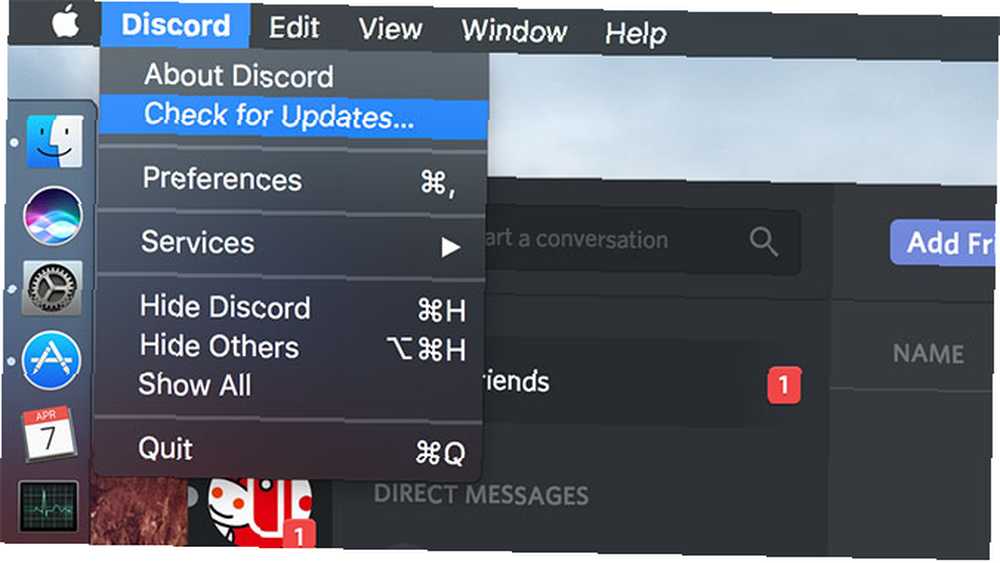
De fleste apps fortæller dig, hvornår der er en opdatering tilgængelig, og mange installerer nye versioner automatisk - som Googles Chrome-browser. Nogle ældre software kræver muligvis endda, at du manuelt downloader den nyeste version. Du burde undgå tredjeparts apps, der lover at opdatere anden software til dig, da dette er en front, der ofte bruges til at installere malware.
Tænd for automatiske opdateringer
Mac App Store kan bruges til at holde din software opdateret. Det inkluderer også regelmæssige tredjepartsapplikationer og operativsystemopdateringer. Du kan slå dette til under Systemindstillinger> App Store.
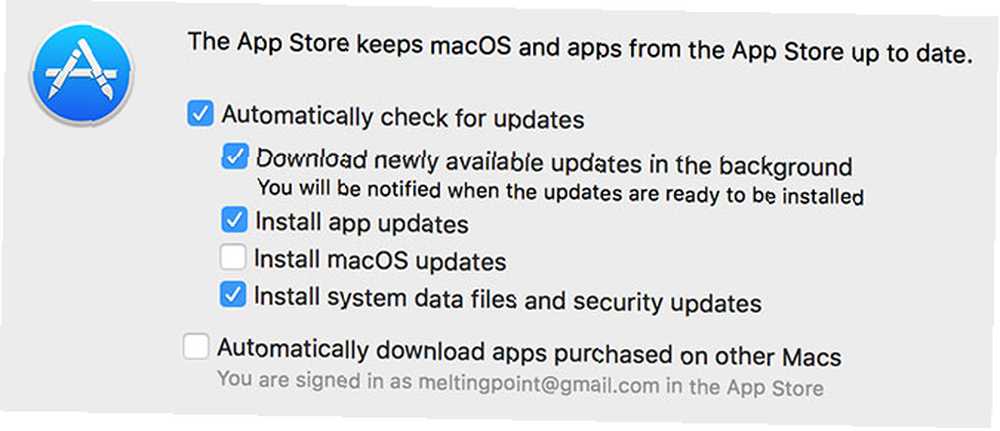
Vigtig: Hvis du ikke regelmæssigt kører en Time Machine eller anden sikkerhedskopi, kan det være risikabelt at installere operativsystemopdateringer automatisk. Hvis noget går galt, vågner du muligvis op til en sort skærm og reagerer ikke på Mac. Du kan muligvis endda have brug for at geninstallere operativsystemet via gendannelsespartitionen, og du mister noget, du ikke har sikkerhedskopieret.
Malware skjult i opdateringer?
I marts 2016 blev Mac torrent client Transmission inficeret med malware eller ransomware for at være præcis. Appen blev ramt igen med endnu mere malware i august samme år. Den primære metode til spredning af den inkluderede malware var ved at inkludere den i en softwareopdatering.
Transmissionen handlede hurtigt ved begge lejligheder, men blindt at have tillid til installationsprogrammet havde konsekvenser for mere end en håndfuld brugere. Vi producerede endda en liste over alternative torrentklienter til dem, der var bekymrede for fremtidige angreb. 4 Transmissionsalternativer til Mac BitTorrent-brugere 4 Transmissionsalternativer til Mac BitTorrent-brugere. Transmission blev slået med malware to gange på et år, så du måske overveje en ny Mac-torrent-app. .
Brug for en torrent-klient til Mac - Jeg brugte Transmission, men tøvede med at downloade b / c af malware-infektioner. Hvad bruger I mennesker?
- scott blitstein (@scoblitz) 31. oktober 2016
Det største problem er, at der ikke er nogen måde at vide, om den app, du skal opdatere, er blevet kompromitteret, indtil det er for sent. Det er en sjælden forekomst, og det er endnu sjældnere, at det sker to gange, men det er aldrig umuligt. Dette er en anden stor grund til sikkerhedskopier dit system regelmæssigt.
Mac App Store-opdateringer gennemgås af Apple selv. Så disse bør ikke udgøre for meget af en trussel. Software, der er downloadet fra butikken, er også sandkasse, en foranstaltning, der er indført for at beskytte dit system mod uønskede ændringer.
Har du spørgsmål om opdatering af din Mac?
Billedkredit: guteksk7 via Shutterstock.com











